
NVIDIA RTX语音是由NVIDIA发布的AI驱动音频降低软件,这是N-Card降低噪声软件。普通的降噪方法是降低特定频率的声音,该软件使用AI分析语音和噪声,然后分别提取声音。它依赖RTX系列图形卡的相关硬件功能,并使用人工智能来积极降低语音噪声。降噪效果非常强大。在测试中,键盘的声音和咳嗽可以被过滤掉,只能保留纯净的人声。 RTX声音不仅支持降低麦克风的噪音,还支持降低扬声器的噪音。打开扬声器以取消噪音后,您可以过滤另一方声音中的噪音。它甚至可以用声音过滤掉背景音乐。对于许多只能在不久的将来通过在线会议进行交流或交流的商人,这是一个非常实用的工具软件。
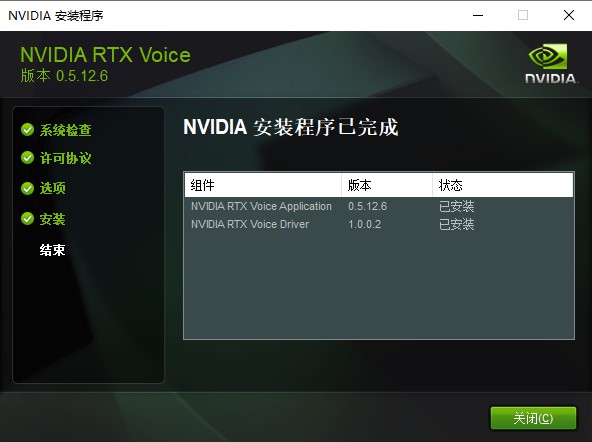
特色功能1。RTX语音依赖于RTX系列图形卡的相关硬件功能,并使用人工智能积极降低语音噪声。
2。当前的大多数主动降噪技术都是基于多个麦克风来同时收集环境噪声,然后使用某些算法从主麦克风中收集的音频信息中删除环境噪声,以实现降低环境噪声的效果并突出扬声器的声音。 NVIDIA RTX语音不同。它不需要多个麦克风,而是使用AI技术来消除环境噪声。
3。RTX语音不仅可以减少麦克风输入,还可以减少系统的音频输出。也就是说,即使来自另一方的声音很嘈杂,您也可以通过在当地打开降噪来听到另一方在说什么。
4。用户需要将其GEFORCE驱动程序升级到R410.18或更高,并且只能在Windows 10下使用。
5。RTX声音的降噪效果非常好,您可以非常直观地感受到降噪效果。过去需要解决的事情需要先进的音频设备,但是现在可以使用用于玩游戏的图形卡来解决它们。
使用RTX语音修改版本1的教程。下载并安装。
下载和解压缩此站点后,双击安装文件以安装它。

2。配置RTX语音:
安装完成后,打开软件,然后选择要使用的麦克风和扬声器。
然后打开麦克风和/或扬声器的背景噪声消除功能。 (打开检查意味着降噪降低。通常,只有麦克风用于取消噪音。使用扬声器会影响听音乐和玩游戏。)
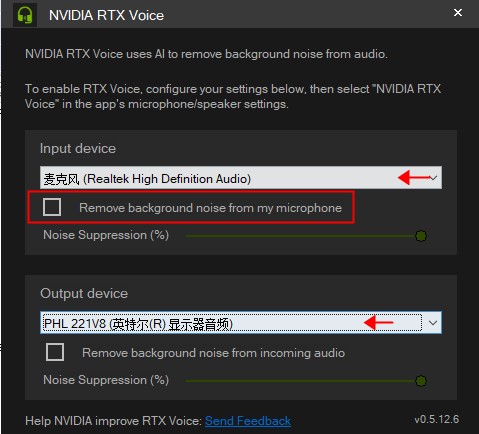
3。接下来,您可以根据自己的个人需求配置语音聊天应用程序。
如何测试减少降噪的效果以测试消除背景噪声,我们建议采取以下操作:
1。选择“ RTX语音”作为您的设备。
2。在Windows的“声音设置”中,选择“ RTX语音(扬声器)”作为扬声器。
3。用背景噪声打开视频或记录。您可以通过在RTX语音(扬声器路径)上打开和关闭背景噪声取消功能并聆听其对音频的影响来测试DeNosing。
4。完成测试后,请确保将Windows中的扬声器更改为默认设置!您将需要在语音应用程序中使用RTX语音作为扬声器,并且不想在Windows中使用RTX语音,因为您会过滤不需要的音频(例如音乐,视频等)。
注意:RTX语音Beta无法控制基本设备的音量。如果您要测试RTX语音(扬声器)并想调整音量,请返回您以前的设备,调整音量,然后返回RTX语音。
支持的应用程序RTX语音将虚拟麦克风和扬声器添加到系统中。然后可以在最受欢迎的实时流媒体,游戏和视频会议应用程序中选择它们,包括但不限于:
OBS Studio
流实验室
XSPLIT广播公司
Xsplit GameCaster
不和谐
Google Chrome
battle.net聊天
Webex
Skype
松弛
团队
蒸汽聊天
注意NVIDIA广播应用程序提供了RTX语音的新版本,作为“降噪”功能!
对于NVIDIA GEFORCE RTX 2060,Quadro RTX 3000,Titan RTX或更高版本,NVIDIA广播需要NVIDIA DISPLAIND驱动程序版本456.38或更高版本。
要使用RTX语音,您必须使用NVIDIA GTX或RTX图形卡,并更新为驱动程序410.18或更高版本,以及Windows 10。
121.36MB
1117.83MB
2282.95MB
31.68GB
4353.11 MB
588.6M
6538.62MB
7102MB
8